1、打开需要处理的影像【1.PSD】,如下图所示。

2、打开需要处理的影像【1.PSD】,在图层浮动视窗中选择图层【1】→并在其右下角点选【创建新的填充或调整图层】如下图所示。

3、打开需要处理的影像【1.PSD】,在图层浮动视窗中选择图层【1】→并在其右下角点选【创建新的填充或调整图层】→点击后出现【曲线】如下图所示。

4、打开需要处理的影像【1.PSD】,在图层浮动视窗中选择图层【1】→并在其右下角点选【创建新的填充或调整图层】→点击后出现【曲线】→弹出【曲线】对话框,如下图所示。

5、打开需要处理的影像【1.PSD】,在图层纱柱猬浮浮动视窗中选择图层【1】→并在其右下角点选【创建新的填充或调整图层】→点击后出现【曲线】→弹出【曲线】对话框→在该对话框中调整【曲线】后如下图所示。
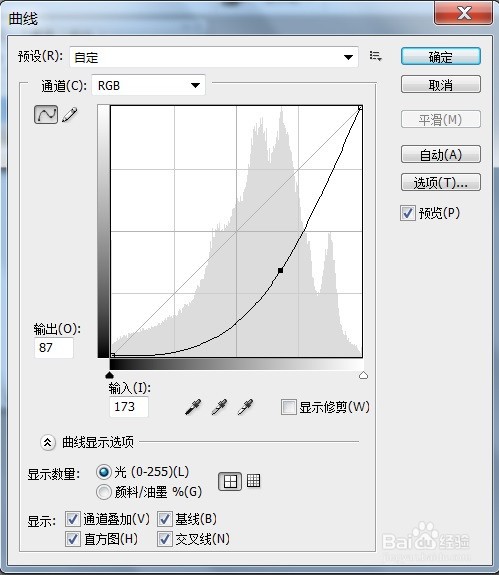
6、打开需要处理的影像【1.PSD】,在图层纱柱猬浮浮动视窗中选择图层【1】→并在其右下角点选【创建新的填充或调整图层】→点击后出现【曲线】→弹出【曲线】对话框→在该对话框中调整【曲线】后→点击【确定】,效果如下图所示。
